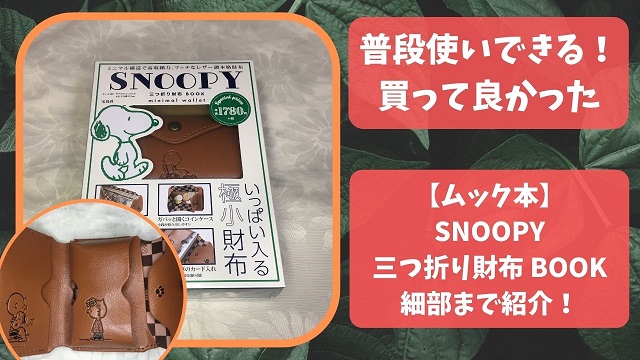アクセスアップを図るためにも、「SEO対策を行う」といった言葉を聞いた事があるかと思います。
今回はページ内の構成やテキスト以外にも効果のある、「画像」についてのお話です。
画像を最適化する事を意識すると、検索結果で上位表示されるようになったりと影響が出てきます。
アクセスアップを目指すためにも、きちんとしたルールを把握しておく事が大事ですね。
◯才男性
実はブログに投稿している画像ファイルなんですが、「IMG_0000.jpg」とか「IMG1234.jpg」とか、取り込んだままのファイルをそのまま使っていたり、「210330_1.jpg」とかその日の日付のファイル名を使ってアップロードしていたんですよね。
これってSEO対策的にはどうなんでしょうか?
検索したワードの結果を表示するのは、人間ではなく検索エンジンによるものです。
その検索エンジンに、アップロードしたブログの画像がどのようなものなのかを、「明確に知らせる」ための最適化が必要となってくる訳ですね。
人間は画像を見れば、どのような内容かを理解する事ができます。
ですが、検索エンジンは、手がかりになる情報が得られなければ、理解する事ができません。
検索エンジンにどのような内容の画像なのかを伝えるポイントを見てみましょう。
こんな方におすすめ
- アクセスアップを図りたい
- 画像がSEOに関連する事を知らなかった
- ブログやサイトの画像を適当に配置していた
- 画像編集などをしないでブログにアップしていた
SEOに効果的な画像にするためのポイント
では、早速どのような画像であれば、SEOに効果的になるのかを考えてみましょう。
Googleが考える、画像検索の結果は「ユーザーの利便性を最優先する」となっています。「検索エンジン優先」では無い事が重要なポイントですね。
いくつかあるポイントを順番に見ていきましょう。
ポイント
・テキストとの関連性を考える
・オリジナリティのある画像を選ぶ
・代替テキスト(alt属性)を設定する
・ファイル名の設定は適切にする
・画像のファイルは汎用的な形式にする
テキストとの関連性を考える
本文のテキストと関連のある画像を選択する事が重要となります。
テキストに関連する場所の付近に画像を設置する事が大事です。
前後にあるテキストを補足するような位置に配置する事で、利便性を高める事が重要となります。
Googleのガイドラインでは、「最も重要な画像をページ上部に配置する事を検討してください」となっています。
オリジナリティのある画像を選ぶ
オリジナリティとはどのようなものでしょう。
例えば、フリー素材をそのままいくつか使って表示させているサイトと、自身で作成した画像を配置しているサイトでは、後者の方がオリジナルの要素は高くなります。
自身が作成したオリジナル画像をコンテンツに配置する事で、Googleに評価されるようになる訳ですね。
フリーで画像を編集できるツールやサイトは多数存在しています。
少しの手間をかけて、オリジナルの画像を用意できれば著作権の問題も気になりませんし、Googleの品質評価も高いものとなるでしょう。
私は無料で画像を編集できる「Canva」というサイトを使っています。
ダウンロードするツールではなく、ブラウザで画像を編集できるサイトになっています。データもクラウドに保存されるのでIDとパスをしっかりと管理していれば、出先でも使う事ができます。
代替テキスト(alt属性)を設定する
コンテンツ内に画像をアップロードしたとしても、Google検索エンジンは、その画像がどのようなものか判断する事ができません。
画像の内容を説明するためのテキストを「alt属性」と言います。
SEOを意識するならば、アップロードした画像には「alt属性」を設定しておくことが必須となります。
alt属性は「代替テキスト」とも呼ばれ、非常に重要なものとなっています。
「検索エンジンが画像内容を理解するためのテキスト」とは別に、「画像に読み込みエラーが発生した場合などに表示されるテキスト」という役割もあります。
また、音声読み上げによるアシストでも、代替テキストが読み上げられるので、この場所にどのような画像が配置されているのかを耳で知る為の重要な役割となってきます。
そうなると、alt属性が設定されている画像の方が、ユーザーの利便性が高いものとなり、Googleからの評価が高くなるわけですね。
ワードプレスで画像をアップロードする場合には、「alt属性(代替テキスト)」と「タイトル属性」という2種類の項目があります。
それぞれどのようなものか見てみましょう。
・alt属性(代替テキスト)
検索エンジンが画像内容を理解する為のテキスト
画像が読み込まれなかった時に表示されるテキスト
音声アシストにより読み上げられる画像説明テキスト
・タイトル属性
画像についての説明テキスト
画像の上にマウスカーソルを当てたとき、ポップアップにより画像説明を表示するテキスト
alt属性ほど必須ではない補助的なもの
alt属性の設定には、いくつかのルールがあります。
具体的な例は、Googleのガイドラインにも記述があります。
例えば、画像に映っているのはコチラに走ってくる犬だったとします。
・悪い例
alt属性(代替テキスト)を何も設定しない
・悪い例
alt属性(代替テキスト)の乱用
「子犬 犬の赤ちゃん 小さな犬 レトリーバー ラブラドール ドッグフード 犬の餌…」
複数のキーワードをたくさん並べるだけの設定
・良い例
「子犬」
・最も良い例
「投げたものを持ってくるダルメシアンの子犬」
ファイル名の設定は適切にする
続いては、ファイル名に関してです。
冒頭でも説明しましたが、取り込んだままのファイル名そのままで設定するのは良くありません。
ファイル名にも、わかりやすい文字列を使う事が重要となってきます。
日本語のファイル名でもSEO的には有効であるようですが、ワードプレスでファイル名を全角の日本語にしてしまうと、ファイルアドレスが長い文字列に自動変換されてしまう事になります。
これは、設定によって変わってくるものですが、せっかく入力したファイル名が別の文字列に変わってしまっては意味がありません。
だったら最初から、半角の英語入力をしておいた方が良いかと思います。
黒い子猫が映っている画像のファイル名を設定するときの例を説明します。
・良い例
「my-new-black-kitten.jpg」
・悪い例
「IMG00023.JPG」
ここで、注意があります。
どのような画像なのかを簡潔に説明するファイル名に設定するわけですが、単語の区切りには「-」ハイフンを使用しましょう。「_」アンダーバーは認識されません。
「cat_image_dog」というファイル名はアンダーバーが認識されないので「catimagedog」というファイル名であると検索エンジンが間違った認識をしてしまいます。
この場合は、適切なファイル名ではなくなってしまいますね。
画像のファイルは汎用的な形式にする
Google画像検索でサポートされている画像形式は、一般的な画像形式となっています。
BMP、GIF、JPEG、PNG、WebP、SVG の形式がサポートされています。
画像形式とは別に、画像のサイズや容量についても注意しておきましょう。
サイズの大きいものや大容量の画像は、表示するまでの時間が遅延する原因となりユーザーの利便性が低いと評価されてしまいます。
画像の容量を圧縮して小さいものに変換するサイトもありますので、そういったサイトを使うのも一つの方法ですね。
私が使っている、容量を圧縮するサイトをご紹介しておきます。
画面中央の枠線の中に、ファイルをドロップするだけの簡単な使い方です。
関連
・画像圧縮サイト:tinypng.com
画像検索SEOまとめ
色々と書いてきましたが、結局のところは、「そのまま画像をアップロードする」が一番良くないという事ですね。
少しだけでも手間をかける事で良い効果が生まれる可能性が出てくる訳ですから。
最後に今回の記事の重要なポイントをまとめておきたいと思います。
注意ポイント
・テキストとの関連性を考える
・オリジナリティのある画像を選ぶ
・代替テキスト(alt属性)を設定する
・ファイル名の設定は適切にする
・画像のファイルは汎用的な形式にする
ファイル名を全て変更するのは大変だよ。という場合は、せめて「alt属性(代替テキスト)」だけでも設定してみてはいかがでしょうか?
最後までお読み頂きまして、ありがとうございました。